دانستن نحوه پشتیبانگیری از پیامهای مسنجر به شما کمک میکند تا به راحتی از دادههای مهم محافظت کنید و از دست دادن پیامها هنگام تغییر دستگاه جلوگیری کنید. نحوه پشتیبانگیری آسان از پیامهای مسنجر را از طریق مقاله زیر بیاموزید .
 |
| دستورالعمل نحوه پشتیبان گیری از پیام های مسنجر |
دستورالعملهای دقیق در مورد نحوه پشتیبانگیری از پیامهای مسنجر در تلفن شما
برای محافظت از دادههای مهم، کاربران باید بدانند که چگونه از پیامهای مسنجر خود در تلفنهایشان پشتیبانگیری کنند تا از دست دادن پیامها هنگام تغییر دستگاه یا حذف تصادفی آنها جلوگیری شود.
در آیفون
مرحله ۱: برنامه فیسبوک را باز کنید، روی آواتار در گوشه سمت راست کلیک کنید، «تنظیمات و حریم خصوصی» و سپس «تنظیمات» را انتخاب کنید.
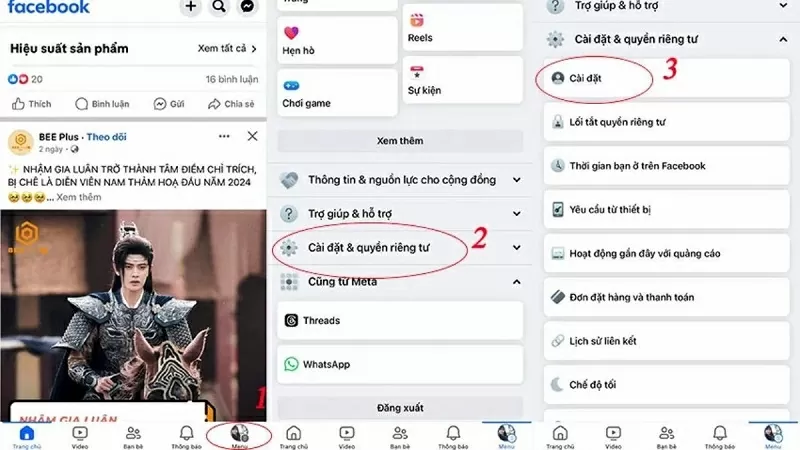 |
| تنظیمات را انتخاب کنید |
مرحله ۲: روی «دانلود اطلاعات خود» کلیک کنید و سپس روی دکمه «ادامه» کلیک کنید.
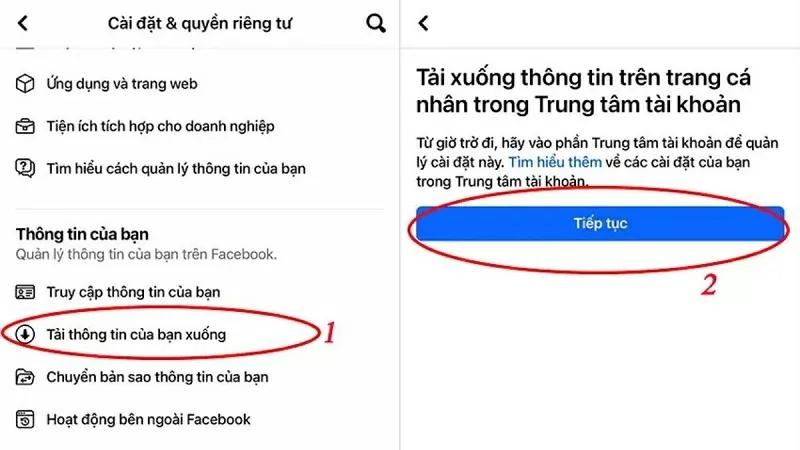 |
| روی دکمه ادامه کلیک کنید |
مرحله ۳: روی «دانلود یا انتقال اطلاعات» ضربه بزنید. سپس، حساب فیسبوکی را که میخواهید از آن پشتیبانگیری کنید انتخاب کنید و «نوع اطلاعات خاص» را انتخاب کنید.
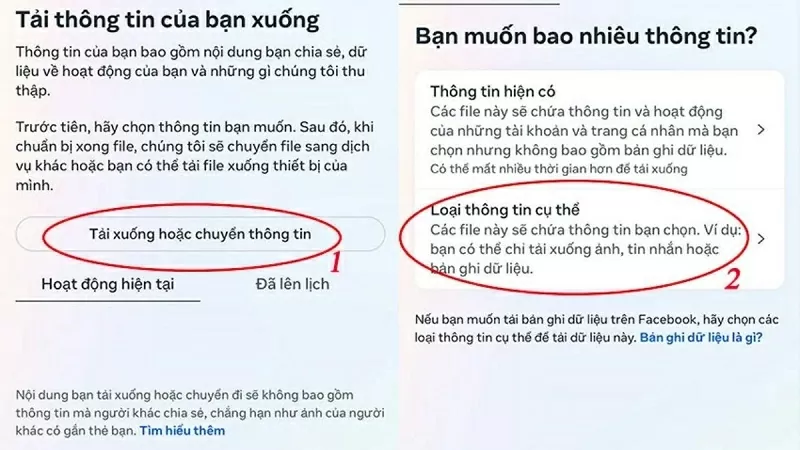 |
| نوع اطلاعات خاص را انتخاب کنید |
مرحله ۴: بخش «پیامها» را بررسی کنید، برای پشتیبانگیری از پیامهای مسنجر در آیفون، روی «دانلود در دستگاه» کلیک کنید.
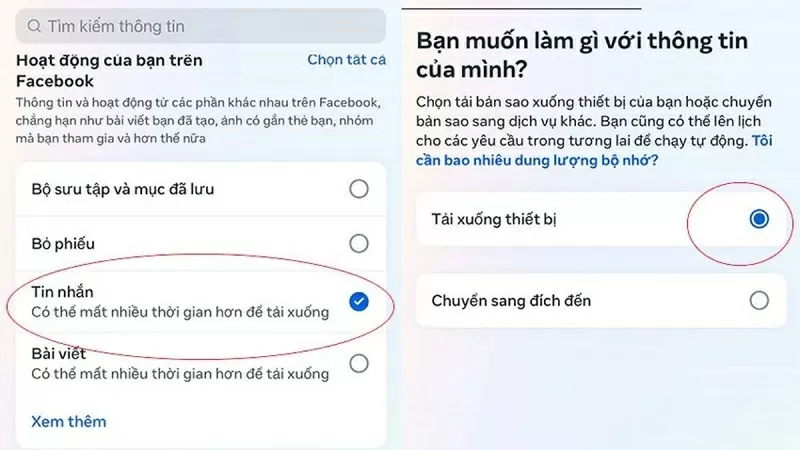 |
| روی دانلود به دستگاه کلیک کنید |
در اندروید
مرحله ۱: برنامه فیسبوک را باز کنید و روی آواتار در گوشه سمت راست صفحه کلیک کنید و «تنظیمات» را انتخاب کنید.
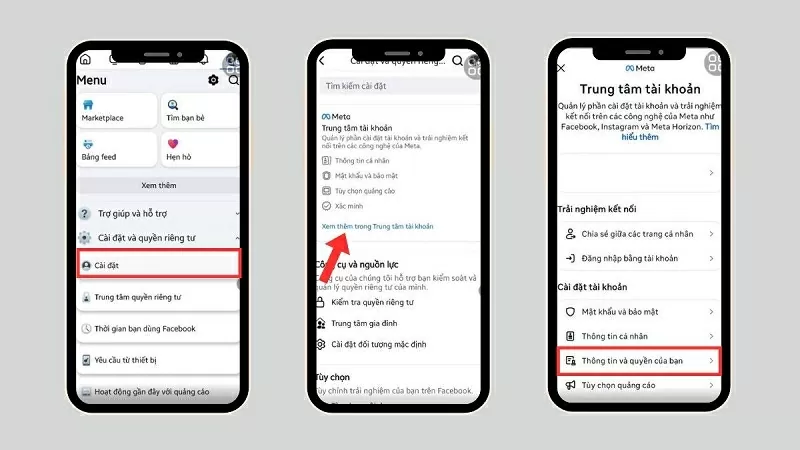 |
| برنامه فیسبوک را باز کنید و تنظیمات را انتخاب کنید |
مرحله ۲: سپس، روی «مشاهده موارد بیشتر در مرکز حساب» کلیک کنید، سپس روی «اطلاعات و حقوق شما» کلیک کنید.
مرحله ۳: گزینه «دانلود اطلاعات» را انتخاب کنید، سپس «دانلود یا انتقال اطلاعات» را انتخاب کنید، و در نهایت «نوع اطلاعات خاص» را انتخاب کنید.
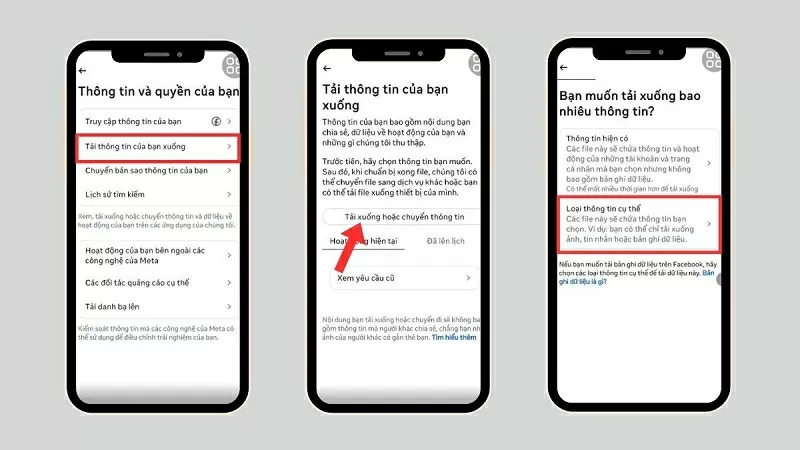 |
| نوع اطلاعات خاص را انتخاب کنید |
مرحله ۴: برای پشتیبانگیری از پیامهای مسنجر، بخش «پیامها» را بررسی کنید.
مرحله ۵: روی دکمه «بعدی» کلیک کنید، «دانلود به دستگاه» را انتخاب کنید و روی «ایجاد فایل» کلیک کنید تا فیسبوک پشتیبانگیری از پیامهای مسنجر را در اندروید ادامه دهد.
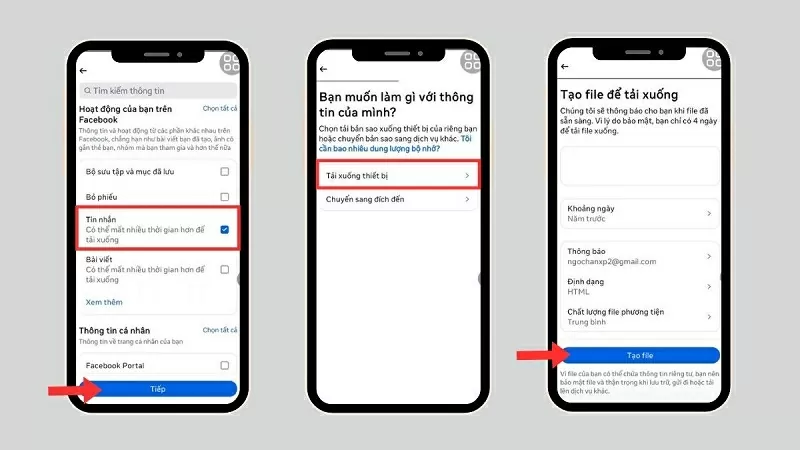 |
| روی دکمه ایجاد فایل کلیک کنید |
سادهترین راه برای پشتیبانگیری از پیامهای مسنجر در رایانه
شما میتوانید با دنبال کردن این مراحل، از پیامهای مسنجر در رایانه خود نسخه پشتیبان تهیه کنید تا مکالمات مهم خود را ذخیره کنید:
مرحله ۱: روی آواتار در گوشه سمت راست کلیک کنید و «تنظیمات و حریم خصوصی» را انتخاب کنید و سپس «تنظیمات» را انتخاب کنید.
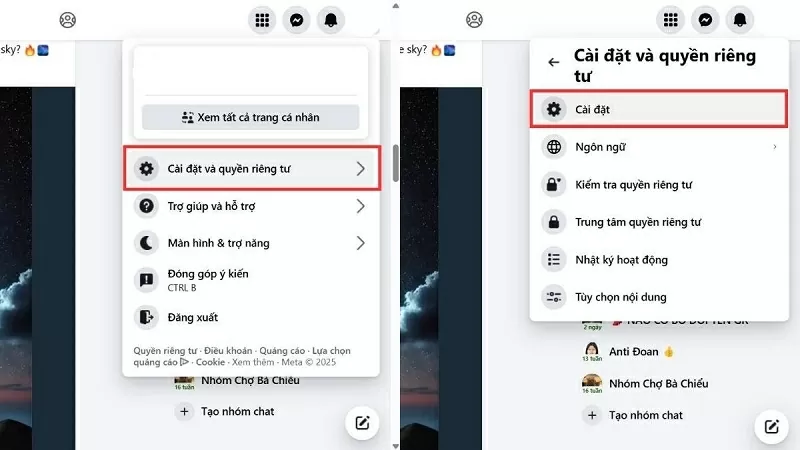 |
| روی تنظیمات کلیک کنید |
مرحله ۲: روی «مشاهده موارد بیشتر در مرکز حساب» کلیک کنید، «اطلاعات و حقوق شما» را انتخاب کنید، سپس روی «دانلود اطلاعات شما» کلیک راست کنید.
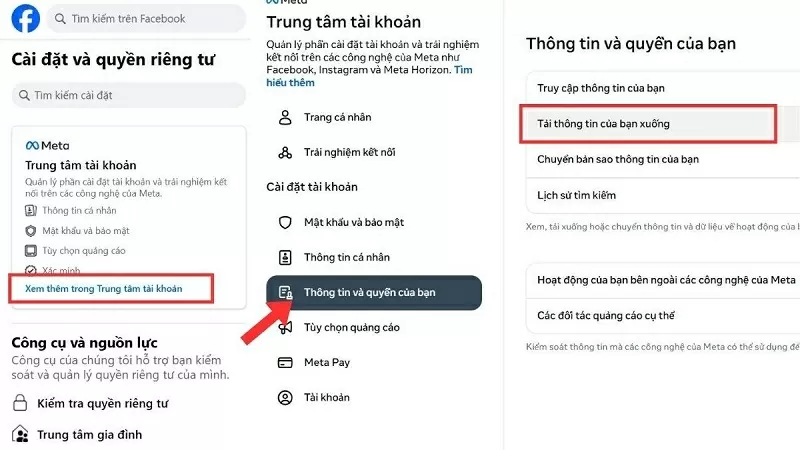 |
| روی دانلود اطلاعات خود کلیک کنید |
مرحله ۳: روی «دانلود یا انتقال اطلاعات» کلیک کنید و سپس «نوع اطلاعات خاص» را انتخاب کنید.
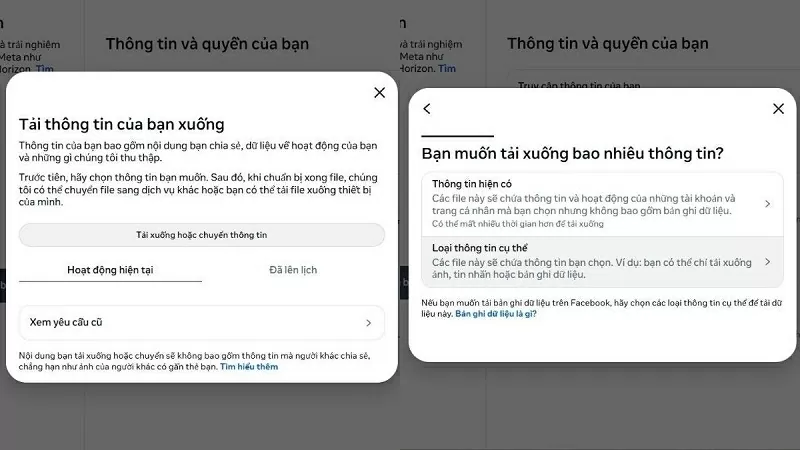 |
| نوع اطلاعات خاص را انتخاب کنید |
مرحله ۴: حالا، بخش «پیام» را تیک بزنید و «دانلود به دستگاه» را انتخاب کنید.
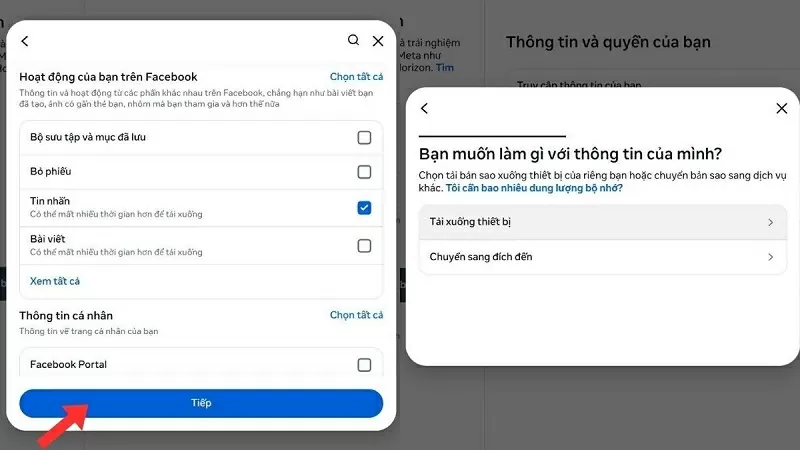 |
| کادر پیامها را علامت بزنید و دانلود به دستگاه را انتخاب کنید |
مرحله ۵: در نهایت، اطلاعات پشتیبان را تنظیم کرده و برای تکمیل، روی «ایجاد فایل» کلیک کنید.
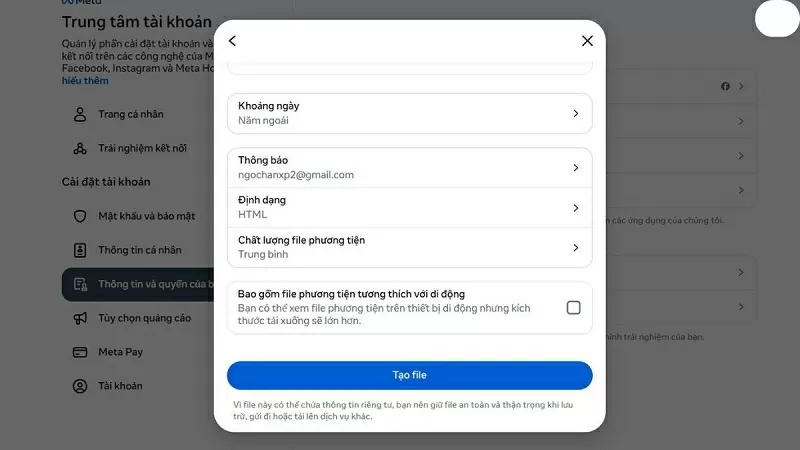 |
| برای تکمیل، روی ایجاد فایل کلیک کنید |
پشتیبانگیری از پیامهای مسنجر در اندروید، آیفون و کامپیوتر به شما کمک میکند تا مکالمات خود را ایمن نگه دارید و در هر زمانی برای بررسی در دسترس باشید. موفق باشید!
منبع




![[عکس] اختتامیه سیزدهمین کنفرانس سیزدهمین کمیته مرکزی حزب](https://vphoto.vietnam.vn/thumb/1200x675/vietnam/resource/IMAGE/2025/10/08/1759893763535_ndo_br_a3-bnd-2504-jpg.webp)



























































































نظر (0)